Résumé : Cet article est sur le point de vous montrer plusieurs méthodes pour prendre une capture d'écran sur un téléphone ou une tablette Android. Tous les utilisateurs d'Android peuvent bénéficier de ces méthodes, notamment Samsung, HTC, LG, Sony, Huawei, ZTE, Motorola et d'autres utilisateurs d'Android.
Prendre des captures d'écran consiste à capturer l'écran actuel du téléphone mobile et à l'enregistrer sous forme d'image. Différents téléphones Android ont des fonctionnalités différentes, et les façons de prendre des captures d'écran sont également différentes. Certains téléphones Android sont dotés de raccourcis de capture d'écran, tandis que d'autres téléphones Android sans raccourcis peuvent profiter de logiciels tiers pour implémenter des captures d'écran. Voici quelques façons de prendre des captures d’écran sur les téléphones Android. Il y en a toujours un pour vous !
Vous avez peut-être remarqué que certains téléphones Android disposent d'un raccourci de capture d'écran dans le menu des paramètres rapides. Si votre appareil Android en possède un, vous pouvez prendre une capture d'écran à partir du menu des paramètres rapides en procédant comme suit :
1. Déverrouillez votre téléphone Android et accédez à l'écran que vous souhaitez capturer. Il peut s'agir de n'importe quel écran du téléphone Android, comme une image, une conversation, une page Web, un enregistrement de transfert, etc.
2. Faites glisser votre doigt depuis le haut de l'écran pour ouvrir le menu des paramètres rapides.
3. Dans le menu déroulant, recherchez et appuyez sur le bouton « Capture d'écran » ou « Capture » pour prendre une capture d'écran de l'écran actuel.
4. Attendez que l'écran vous montre la capture d'écran que vous venez de prendre. Confirmez-le simplement pour terminer.
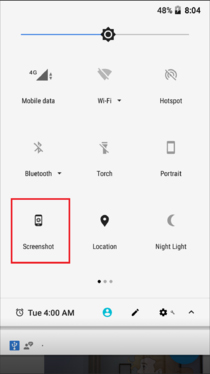
Tu pourrais aussi aimer:
Comment récupérer des captures d'écran perdues sur les téléphones Android ?
Comment gérer efficacement les fichiers multimédias sur Samsung Galaxy S9/S9 Edge
Désormais, la plupart des gens possèdent un téléphone Android exécutant Ice Cream Sandwich (4.0) ou une version ultérieure, ce qui facilite la prise de captures d'écran car les captures d'écran sont intégrées à votre téléphone Android. Vous n'avez besoin de rien d'autre que de votre appareil pour prendre une capture d'écran.
Sur Android 4.0 ou supérieur (Android 8.0 Orea est inclus) :
Pour prendre une capture d'écran sur un téléphone Android, appuyez simplement et maintenez enfoncés les boutons Volume Bas + Alimentation en même temps, attendez quelques secondes jusqu'à ce que vous voyiez une courte animation à l'écran, relâchez les deux boutons et confirmez-la dans la barre de notification. La capture d'écran a donc été capturée avec succès.
Pour réussir à prendre une capture d'écran sur un téléphone Android, vous devez définir le bon timing lorsque vous appuyez sur les boutons Volume Bas + Alimentation. Si vous appuyez trop tôt sur le bouton d'alimentation, l'écran de votre appareil sera verrouillé ; si vous appuyez trop tôt sur le bouton de réduction du volume, le volume de votre appareil baissera et les paramètres audio de votre appareil seront modifiés. Vous devez donc vous assurer que vous appuyez simultanément sur les deux boutons, sinon vous risquez de ne pas réussir à capturer une capture d'écran sur le téléphone Android.

Sur Android 2.3 ou version antérieure :
Malheureusement, aucune capture d'écran n'est intégrée sur Android 2.3 et versions antérieures. Cependant, certains appareils, comme de nombreux téléphones Samsung, disposent de ces fonctionnalités, mais elles varient d'un téléphone à l'autre.
> Pour certains téléphones Samsung, vous pouvez prendre une capture d'écran en appuyant simultanément sur les boutons Accueil + Alimentation . Si vous n'êtes pas sûr que votre appareil dispose d'un raccourci intégré, vous pouvez le rechercher sur Google pour confirmer.

> Pour les appareils qui ne disposent pas de raccourci intégré, vous aurez besoin d'une application comme Android Screenshot Assistant pour prendre une capture d'écran. Bien entendu, l'assistant de capture d'écran Android prend en charge la plupart des téléphones ou tablettes Android, quelle que soit la version du système d'exploitation qu'ils exécutent.
Tu pourrais aussi aimer:
[2 façons] Comment modifier les contacts du téléphone Samsung sur PC/Mac
Comment télécharger/installer/désinstaller des applications sur Samsung Galaxy S8/S7/S9 ?
L' assistant de capture d'écran Android (Windows/Mac) est un logiciel tiers fiable qui vous permet de prendre des captures d'écran sur un téléphone Android sans aucune restriction. Quelle que soit la version du système d'exploitation Android que vous utilisez ou quel que soit l'appareil Android que vous utilisez, vous pouvez facilement utiliser cet assistant de capture d'écran Android pour prendre des captures d'écran en 1 clic.
En savoir plus sur l'assistant de capture d'écran Android :
Il est important de noter que Android Screenshot Assistant étant un logiciel utilitaire de bureau pour PC et Mac, il vous permet d'enregistrer directement la capture d'écran sur un PC Windows ou un ordinateur Mac pour une sauvegarde dès que vous avez capturé les captures d'écran avec succès. Cela vous aide à mieux protéger vos captures d’écran importantes sur votre ordinateur. Pour les utilisateurs Mac, cela élimine les étapes compliquées permettant aux utilisateurs de transférer des captures d'écran d'Android vers un ordinateur Mac si nécessaire.
Appareils Android pris en charge : presque tous les téléphones et tablettes Android, y compris, mais sans s'y limiter, Samsung Galaxy S/Note, Sony, HTC, Huawei, LG, ZTE, Motorola, Dell, Vivo, OPPO, Meizu, Xiaomi et plus encore. Pour les appareils Samsung, il fonctionne pour Samsung Galaxy S9+/S9/S8+/S8/S7/S6/S5/S4, Samsung Galaxy Note 8/Note 7/Note 6/Note 5/Note 4, Samsung J3/J3 Pro, Samsung Galaxy. A9/A8/A7/A5 et etc.
En fait, l'assistant de capture d'écran Android n'est pas seulement un assistant de capture d'écran mais également un assistant de données Android, qui aide les utilisateurs d'Android à mieux gérer (exporter/importer/supprimer/éditer/modifier/sauvegarder/restaurer/actualiser) les données sur le téléphone Android. Pour en savoir plus, veuillez visiter le site officiel de l'assistant de capture d'écran Android ci-dessus.
Maintenant, pourquoi ne pas télécharger l’assistant de capture d’écran Android sur votre ordinateur et l’essayer ? Vous trouverez ci-dessous des versions d'essai gratuites pour Windows PC et Mac. Vas-y.
[Tutoriel] Étapes pour prendre une capture d'écran sur Android avec l'assistant de capture d'écran Android :
Ce tutoriel prend par exemple la version Windows du programme, les utilisateurs Mac peuvent également se référer aux mêmes étapes pour exécuter le programme et prendre des captures d'écran.
Étape 1. Après avoir téléchargé et installé l'assistant de capture d'écran Android sur votre ordinateur, veuillez connecter le téléphone Android à l'ordinateur avec un câble USB.
Si c'est la première fois que vous connectez votre téléphone Android à cet ordinateur, vous devez activer le débogage USB sur votre appareil. Suivez simplement les invites à l'écran pour activer le mode de débogage USB afin que votre appareil soit reconnu avec succès par le programme.

Étape 2 . Une fois votre téléphone Android détecté par le programme, vous verrez l'interface principale du programme. Sous l'écran de votre téléphone sur l'interface, vous verrez le bouton Capture d'écran (icône d'appareil photo), qui vous permet de prendre une capture d'écran sur votre téléphone Android.
En outre, vous pouvez voir les informations de base de votre téléphone affichées sur le panneau de droite tandis que les données de votre téléphone sont cataloguées dans différents dossiers de fichiers sur le panneau de gauche. Si nécessaire, vous pouvez gérer facilement les données Android sur Windows/Mac .

Étape 3 . Pour prendre une capture d'écran sur Android, accédez à l'écran que vous souhaitez capturer sur votre appareil, cliquez sur le bouton Capture d'écran (icône de l'appareil photo) du programme et cliquez sur le bouton "Enregistrer" dans la fenêtre contextuelle pour enregistrer la capture d'écran sur votre ordinateur immédiatement.
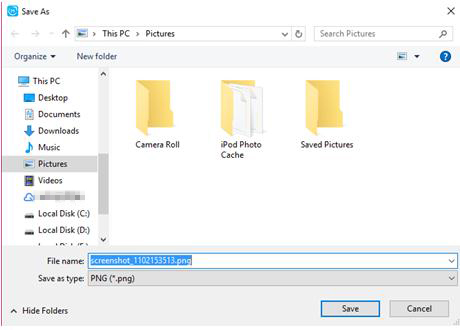
* Astuce : Après avoir pris une capture d'écran, où trouver les captures d'écran sur Android ?
> Vous pouvez simplement appuyer sur la notification « Capture d'écran capturée » dès que la capture d'écran est capturée avec succès pour afficher la capture d'écran.
> Vous pouvez également ouvrir l'application Galerie sur votre téléphone Android et rechercher vos captures d'écran dans le dossier Captures d'écran ou dans d'autres dossiers.
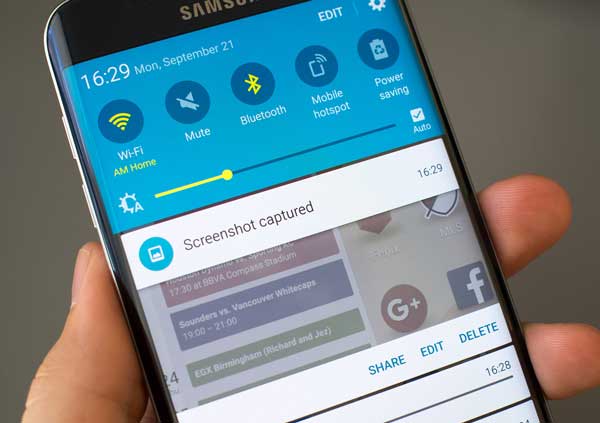
Mots à la fin :
Vous disposez désormais de 3 manières différentes de prendre une capture d'écran sur les téléphones ou tablettes Android. Veuillez choisir votre méthode préférée pour prendre des captures d'écran par vous-même.
Les méthodes permettant de profiter du raccourci de capture d'écran et de la combinaison de capture d'écran peuvent être effectuées directement sur votre appareil Android sans autre aide. Cependant, l'assistant de capture d'écran Android prend en charge davantage de téléphones et de tablettes Android et est également plus multifonctionnel pour gérer les données Android sur PC/Mac. Personnellement, je pense que l'Assistant de capture d'écran Android me convient beaucoup mieux, car je peux transférer des captures d'écran d'un téléphone Android vers un PC/Mac directement après la capture.
Si vous rencontrez des problèmes avec l'article, veuillez laisser votre commentaire ou vos suggestions ci-dessous pour nous le faire savoir. Nous ferons de notre mieux pour résoudre vos problèmes dans les plus brefs délais. Merci pour votre aide.
Articles Liés:
Comment récupérer des captures d'écran perdues sur un téléphone Samsung [Résolu]
Solution unique pour sauvegarder et restaurer les téléphones Samsung
Comment transférer des fichiers entre Huawei et un ordinateur ? (2 façons)
Android File Transfer - Transférez efficacement des fichiers entre Android et PC/Mac
Transférer des photos entre un téléphone HTC et un ordinateur
Meilleur outil pour restaurer des photos perdues à partir d'un téléphone Sony
Comment puis-je récupérer des photos perdues sur un téléphone HTC
Copyright © samsung-messages-backup.com Tous droits réservés.